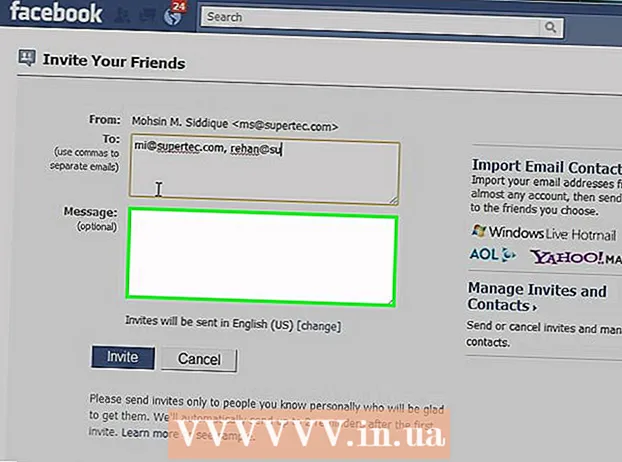Autor:
William Ramirez
Data Creației:
16 Septembrie 2021
Data Actualizării:
21 Iunie 2024
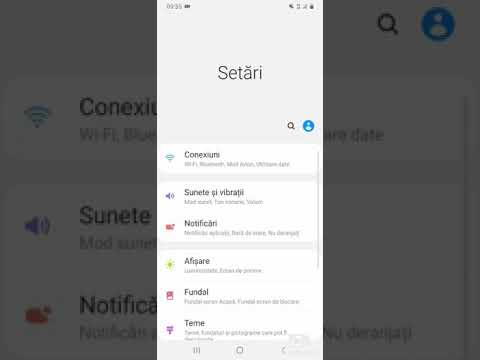
Conţinut
- Pași
- Metoda 1 din 2: Schimbați limba interfeței
- Metoda 2 din 2: Schimbați limba de introducere
- sfaturi
- Avertizări
În acest articol, vă vom spune cum să schimbați interfața și limba de introducere (aspectul tastaturii) pe un dispozitiv Android.
Pași
Metoda 1 din 2: Schimbați limba interfeței
 1 Lansați aplicația Setări. Glisați în jos din partea de sus a ecranului, apoi atingeți pictograma roată
1 Lansați aplicația Setări. Glisați în jos din partea de sus a ecranului, apoi atingeți pictograma roată  în colțul din dreapta sus al meniului.
în colțul din dreapta sus al meniului. - Poate fi necesar să glisați pe ecran cu două degete.
 2 Derulați pagina în jos și atingeți Sistem. Se află în partea de jos a paginii de setări. Pentru a schimba limba curentă a interfeței pe care nu o cunoașteți, căutați pictograma „ⓘ” din partea de jos a paginii - în dreapta acesteia este opțiunea „Sistem”.
2 Derulați pagina în jos și atingeți Sistem. Se află în partea de jos a paginii de setări. Pentru a schimba limba curentă a interfeței pe care nu o cunoașteți, căutați pictograma „ⓘ” din partea de jos a paginii - în dreapta acesteia este opțiunea „Sistem”. - Pe un Samsung Galaxy, derulați până în partea de jos a paginii și atingeți opțiunea „Gestionați”, care este marcată cu trei linii orizontale gri cu cercuri.
 3 Atingeți Limbă și introducere. Veți găsi această opțiune în partea de sus a paginii Sistem; este marcat cu o pictogramă glob.
3 Atingeți Limbă și introducere. Veți găsi această opțiune în partea de sus a paginii Sistem; este marcat cu o pictogramă glob. - Pe Samsung Galaxy, atingeți și Limbă și introducere în partea de sus a paginii.
 4 Click pe Limba. Veți găsi această opțiune în partea de sus a paginii.
4 Click pe Limba. Veți găsi această opțiune în partea de sus a paginii. - Pe un Samsung Galaxy, atinge și Limbă în partea de sus a paginii.
 5 Atingeți Adăugați limba. Această opțiune se află sub ultima limbă și este marcată cu pictograma „+”.
5 Atingeți Adăugați limba. Această opțiune se află sub ultima limbă și este marcată cu pictograma „+”. - Pe Samsung Galaxy, atingeți și Adăugați limbă lângă pictograma +.
 6 Selectați limba preferată. Derulați pagina în jos, găsiți limba dorită și atingeți-o. Pagina de limbă se va deschide dacă are mai multe dialecte.
6 Selectați limba preferată. Derulați pagina în jos, găsiți limba dorită și atingeți-o. Pagina de limbă se va deschide dacă are mai multe dialecte. - Numele limbii va fi reprezentat în alfabetul său nativ.
 7 Alegeți regiunea. Atingeți regiunea ale cărei persoane vorbesc dialectul dorit.
7 Alegeți regiunea. Atingeți regiunea ale cărei persoane vorbesc dialectul dorit.  8 Click pe Fă-l principalcând vi se solicită. Această opțiune se află în colțul din dreapta jos, dar dacă textul în limba curentă este citit de la dreapta la stânga, veți găsi această opțiune în colțul din stânga jos.
8 Click pe Fă-l principalcând vi se solicită. Această opțiune se află în colțul din dreapta jos, dar dacă textul în limba curentă este citit de la dreapta la stânga, veți găsi această opțiune în colțul din stânga jos. - Pe Samsung Galaxy, atingeți și Setare ca primar.
 9 Mutați limba în partea de sus a listei, dacă este necesar. Dacă ultimul pas nu a schimbat limba interfeței, mutați limba dorită la începutul listei de limbi - pentru a face acest lucru, trageți pictograma situată în dreapta limbii în partea de sus a listei.
9 Mutați limba în partea de sus a listei, dacă este necesar. Dacă ultimul pas nu a schimbat limba interfeței, mutați limba dorită la începutul listei de limbi - pentru a face acest lucru, trageți pictograma situată în dreapta limbii în partea de sus a listei.
Metoda 2 din 2: Schimbați limba de introducere
 1 Lansați aplicația Setări. Glisați în jos din partea de sus a ecranului, apoi atingeți pictograma roată
1 Lansați aplicația Setări. Glisați în jos din partea de sus a ecranului, apoi atingeți pictograma roată  în colțul din dreapta sus al meniului.
în colțul din dreapta sus al meniului. - Poate fi necesar să glisați pe ecran cu două degete.
 2 Derulați pagina în jos și atingeți Sistem. Se află în partea de jos a paginii de setări.
2 Derulați pagina în jos și atingeți Sistem. Se află în partea de jos a paginii de setări. - Pe un Samsung Galaxy, derulați în jos până jos și atingeți opțiunea „Gestionați”.
 3 Atingeți Limbă și introducere. Veți găsi această opțiune în partea de sus a paginii.
3 Atingeți Limbă și introducere. Veți găsi această opțiune în partea de sus a paginii. - Pe Samsung Galaxy, atingeți și Limbă și introducere în partea de sus a paginii.
 4 Atingeți Tastatura virtuala. Această opțiune este situată în centrul ecranului.
4 Atingeți Tastatura virtuala. Această opțiune este situată în centrul ecranului. - Pe Samsung Galaxy, atinge Tastaturi.
 5 Selectați o tastatură. Atingeți tastatura pentru care doriți să schimbați limba (aspectul).
5 Selectați o tastatură. Atingeți tastatura pentru care doriți să schimbați limba (aspectul). - Aceasta ar trebui să fie tastatura principală. Dacă este o tastatură opțională, nu veți găsi limba dorită în meniul tastaturii atunci când începeți să tastați.
 6 Deschideți setările pentru limba tastaturii. Acțiunile dvs. vor depinde de tastatură, deci căutați opțiunea „Limbă” sau „Modificare limbă de introducere”.
6 Deschideți setările pentru limba tastaturii. Acțiunile dvs. vor depinde de tastatură, deci căutați opțiunea „Limbă” sau „Modificare limbă de introducere”. - De exemplu, dacă ați selectat tastatura Samsung pe Samsung Galaxy, atingeți Gestionați limbile de introducere.
 7 Activați limba dorită. Atingeți glisorul gri sau bifați caseta de lângă limba dorită, apoi dezactivați toate limbile inutile debifând sau făcând clic pe glisoarele colorate pentru aceste limbi.
7 Activați limba dorită. Atingeți glisorul gri sau bifați caseta de lângă limba dorită, apoi dezactivați toate limbile inutile debifând sau făcând clic pe glisoarele colorate pentru aceste limbi. - Poate fi necesar să descărcați limba dorită - faceți clic pe Descărcare sau
 în dreapta limbii.
în dreapta limbii.
- Poate fi necesar să descărcați limba dorită - faceți clic pe Descărcare sau
 8 Folosiți o limbă nouă. Pentru a comuta tastatura în limba preferată:
8 Folosiți o limbă nouă. Pentru a comuta tastatura în limba preferată: - porniți aplicația în care doriți să introduceți text;
- Atingeți câmpul de text al aplicației pentru a deschide tastatura de pe ecran.
- țineți apăsată pictograma „Limbă”
 Tastatură pe ecran
Tastatură pe ecran - selectați limba dorită din meniu.
sfaturi
- Dacă resetați dispozitivul Android, setările de limbă vor reveni la setările implicite.
- De obicei, interfața unui dispozitiv Android este setată la limba utilizată în țara în care este vândut dispozitivul.
Avertizări
- Setările de tastatură terță parte (aceasta este o tastatură care nu a fost preinstalată în noul dispozitiv) sunt diferite de setările standard ale tastaturii.